方法一:
1,我们需要使用“msconfig",系统工具,来关闭启动项。这个方法适合对填出广告的名称和服务了解的用户。
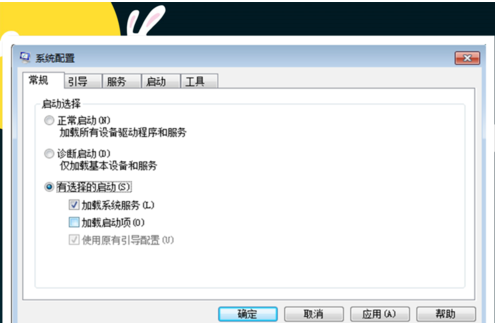
2,打开系统运行功能。我们点击系统运行或按win+r快捷键,打开
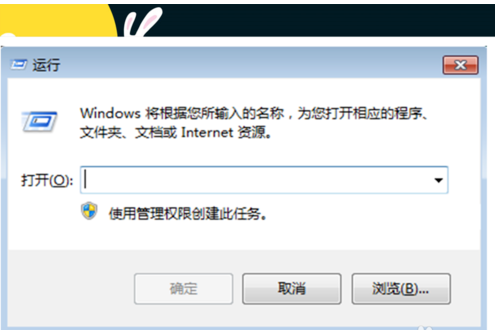
3,之后我们在运行中输入”msconfig",命令,输入完成之后,点击确定即可进入
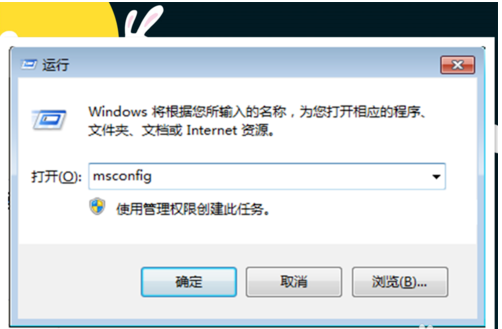
4,之后弹出系“系统配置”框,我们选择服务项目

5,之后我们将弹出广告的服务项,关闭即可。之后就不会有广告弹出啦
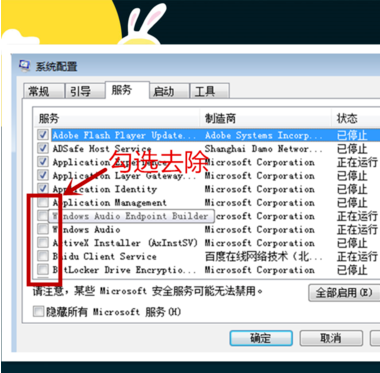
方法二:
1,可以删除注册表的字符串解决这个问题
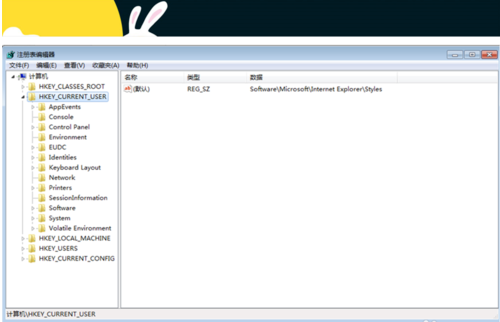
2,我们可以在开始运行中输入“regedit”打开注册表
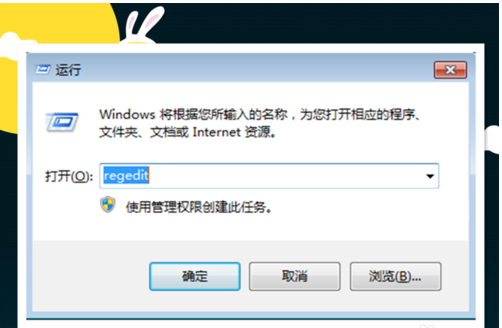
3,之后在注册表中找到hkey_local-machinesoftwaremicrosoftwindows ntcurrenversionwinlogon
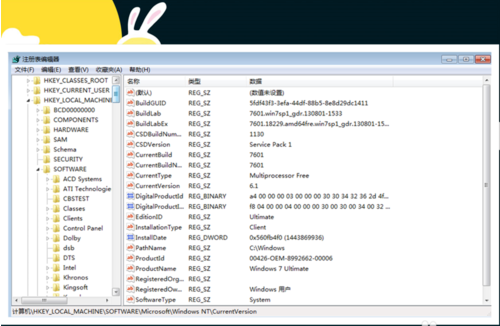
4,在这里面我们可以全部删除,也可以只留下系统本身自带的字符串,这样重启电脑问题是可以解决的,但不是全部。
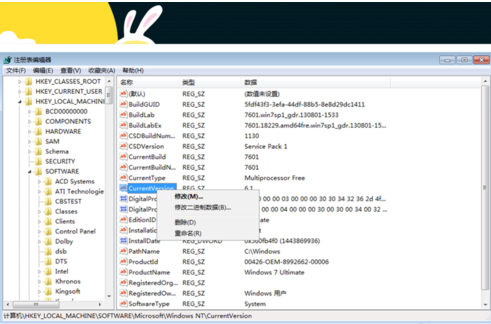
方法三:
1,我么可以使用安全软件来解决问题
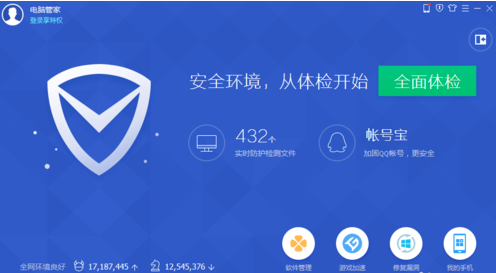
2,我们首先清理插件,在安全软件中都有清理插件功能,我们删除不必要的插件
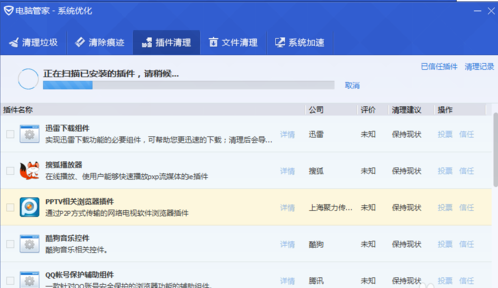
3,查杀病毒和流氓软件,可能电脑中毒或流氓软件,我们闪电查杀,找到病毒和流氓软件,删除掉
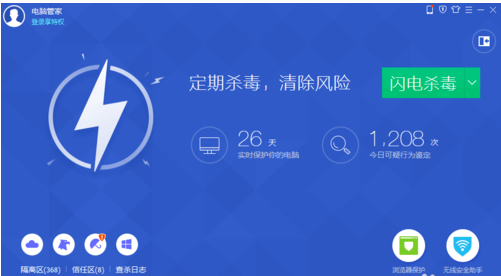
4,最后我们可以再安全管家中,开启过流广告功能。
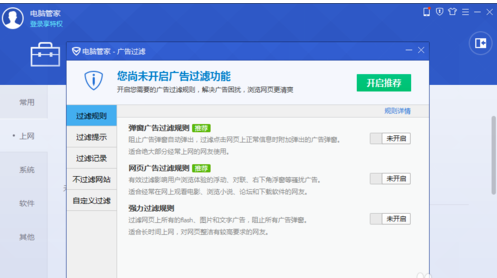
点击阅读全文